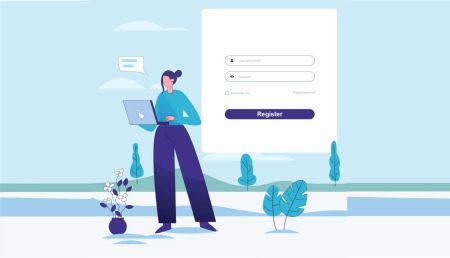BC.Game에 등록하고 계정을 로그인하는 방법
BC.Game 계정에 등록하고 로그인하는 것은 스릴 넘치는 게임과 베팅 기회의 세계에 접근하는 첫 번째 단계입니다. BC.Game은 프로세스를 빠르고 쉽게 만들어주는 사용자 친화적인 플랫폼을 제공하므로, 좋아하는 게임을 번거로움 없이 즐길 수 있습니다. 이 가이드는 BC.Game 계정에 등록하고 로그인하는 방법에 대한 자세한 단계를 제공하여 원활한 경험을 제공합니다.
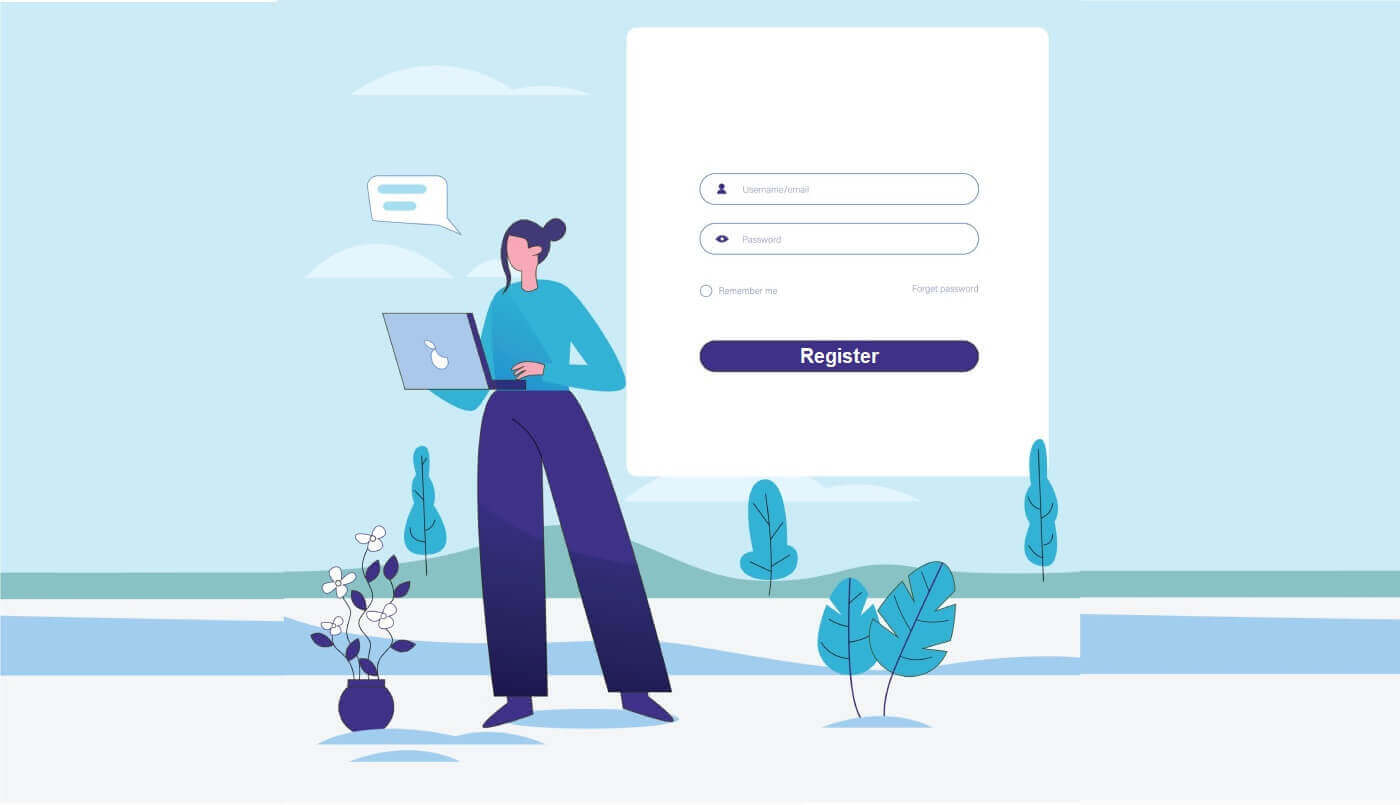
BC.Game에 계정을 등록하는 방법
BC.Game 계정 등록 방법(웹)
1단계: BC.Game 웹사이트방문 먼저 BC.Game 웹사이트 로 이동하세요 . 피싱 시도를 방지하려면 올바른 사이트에 액세스하고 있는지 확인하세요. 웹 사이트 홈페이지는 명확하고 사용자 친화적인 인터페이스를 제공하여 등록 페이지로 안내합니다.
2단계: ' 가입 ' 버튼을
클릭합니다 . 홈페이지에 접속한 후 일반적으로 화면 오른쪽 상단에 있는 ' 가입 ' 버튼을 찾으세요. 이 버튼을 클릭하시면 등록양식으로 이동됩니다. 3단계: 등록 양식
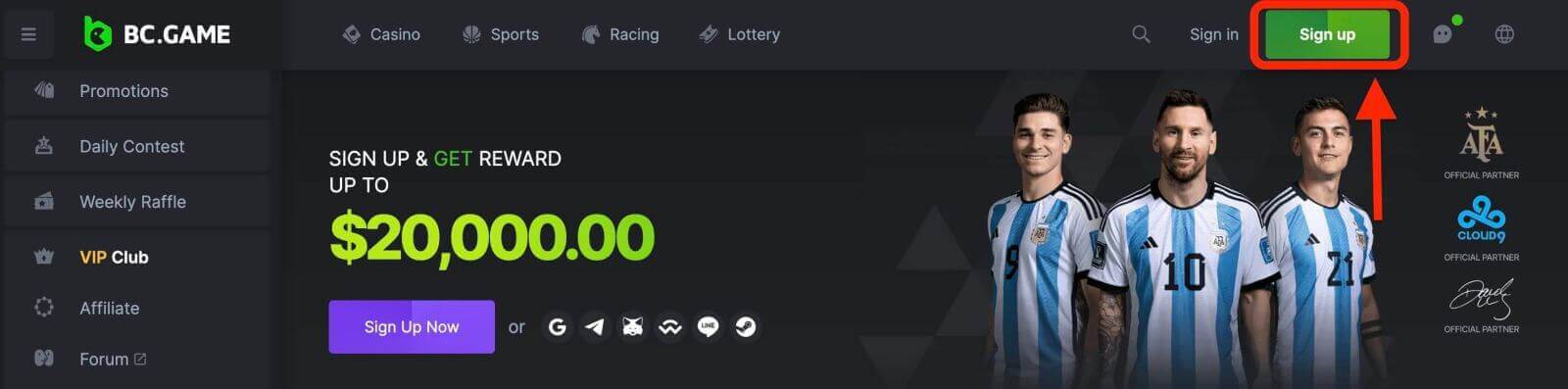
작성 BC.Game 계정을
등록하는 방법에는 세 가지가 있습니다 . 원하는 대로 [ 이메일로 등록 ], [ 전화번호로 등록 ] 또는 [ 소셜 미디어 계정으로 등록 ]을 선택할 수 있습니다 . 각 방법에 대한 단계는 다음과 같습니다. 이메일 사용: 등록 양식에는 기본 개인 정보가 필요합니다.
- 이메일 주소: 계정 확인 및 커뮤니케이션을 위해 유효한 이메일 주소를 제공하세요.
- 비밀번호 : 문자, 숫자, 특수문자를 조합하여 강력한 비밀번호를 만드세요.
제공된 모든 정보를 검토하여 정확성을 확인하세요. 확인 후 ' 가입 ' 버튼을 클릭하여 등록 절차를 완료하세요.
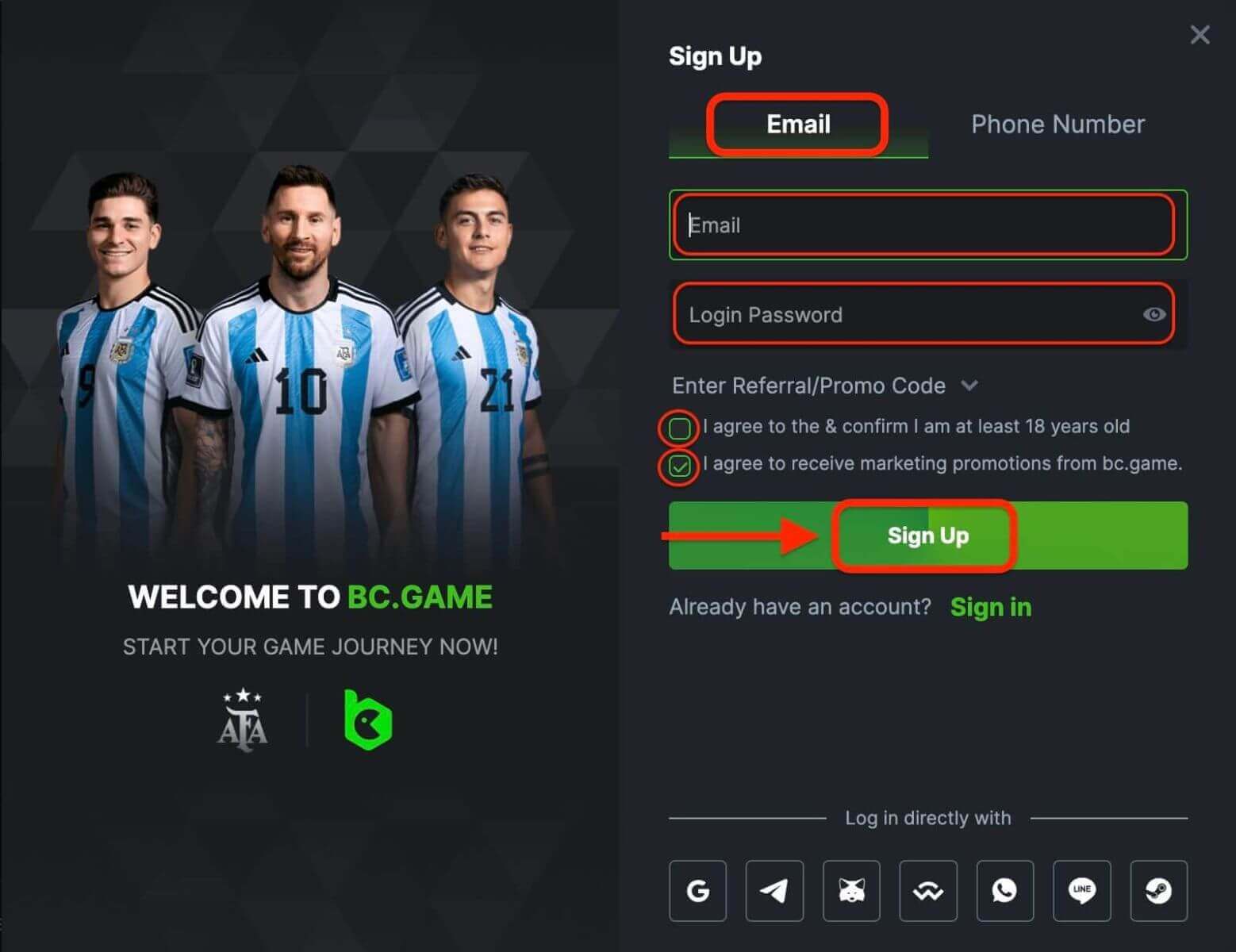
전화번호 사용:
등록 양식에는 다음과 같은 기본 개인 정보가 필요합니다.
- 전화번호: 계정 확인 및 커뮤니케이션 목적으로 유효한 전화번호를 제공하세요.
- 비밀번호 : 문자, 숫자, 특수문자를 조합하여 강력한 비밀번호를 만드세요.
제공된 모든 정보를 검토하여 정확성을 확인하세요. 확인 후 ' 가입 ' 버튼을 클릭하여 등록 절차를 완료하세요.
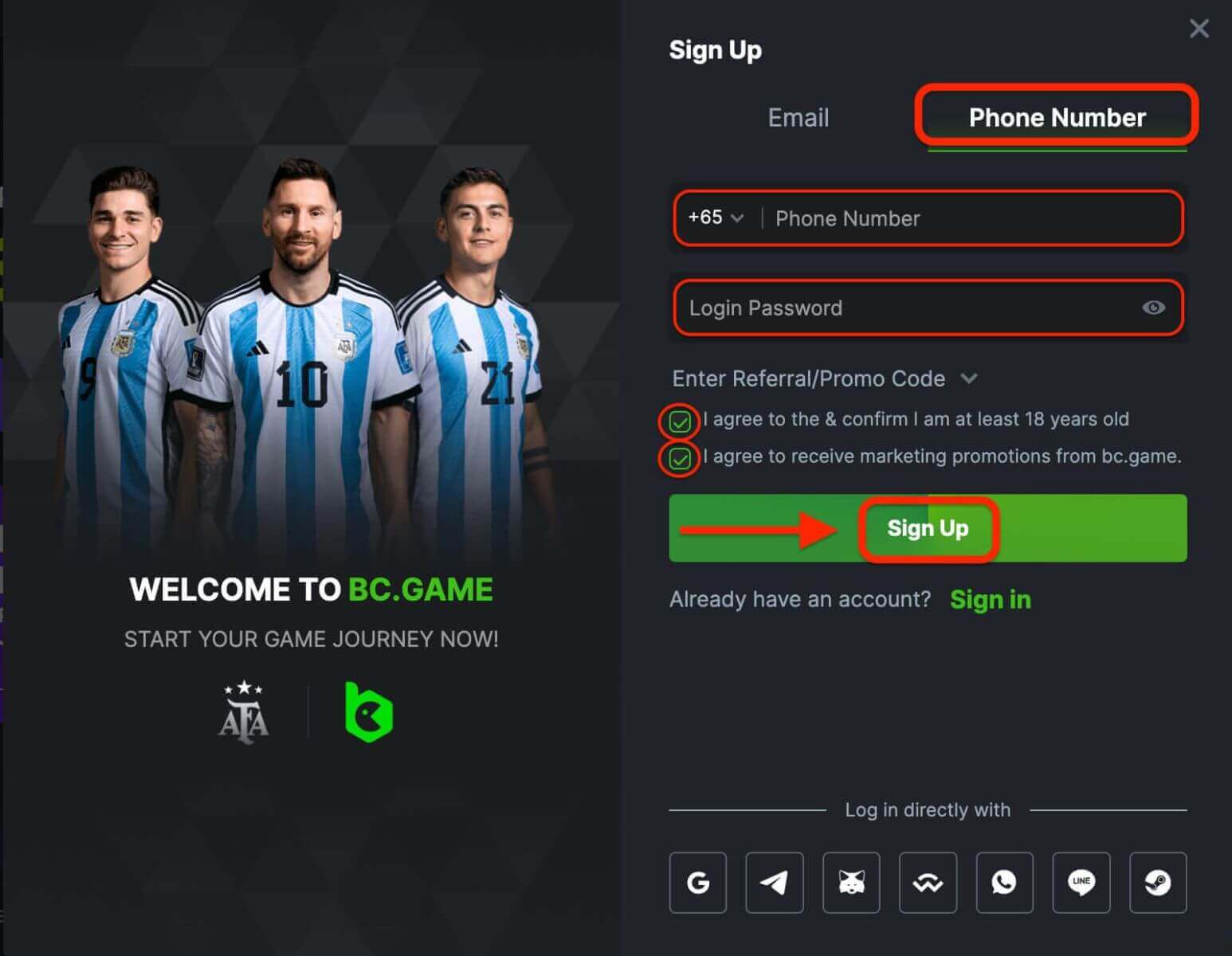
소셜 미디어 계정 사용:
등록 양식에는 다음과 같은 기본 개인 정보가 필요합니다.
- Google, Telegram, WhatsApp, LINE 등 사용 가능한 소셜 미디어 플랫폼 중 하나를 선택하세요.
- 선택한 플랫폼의 로그인 페이지로 리디렉션됩니다. 귀하의 자격 증명을 입력하고 BC.Game이 귀하의 기본 정보에 접근할 수 있도록 승인하세요.
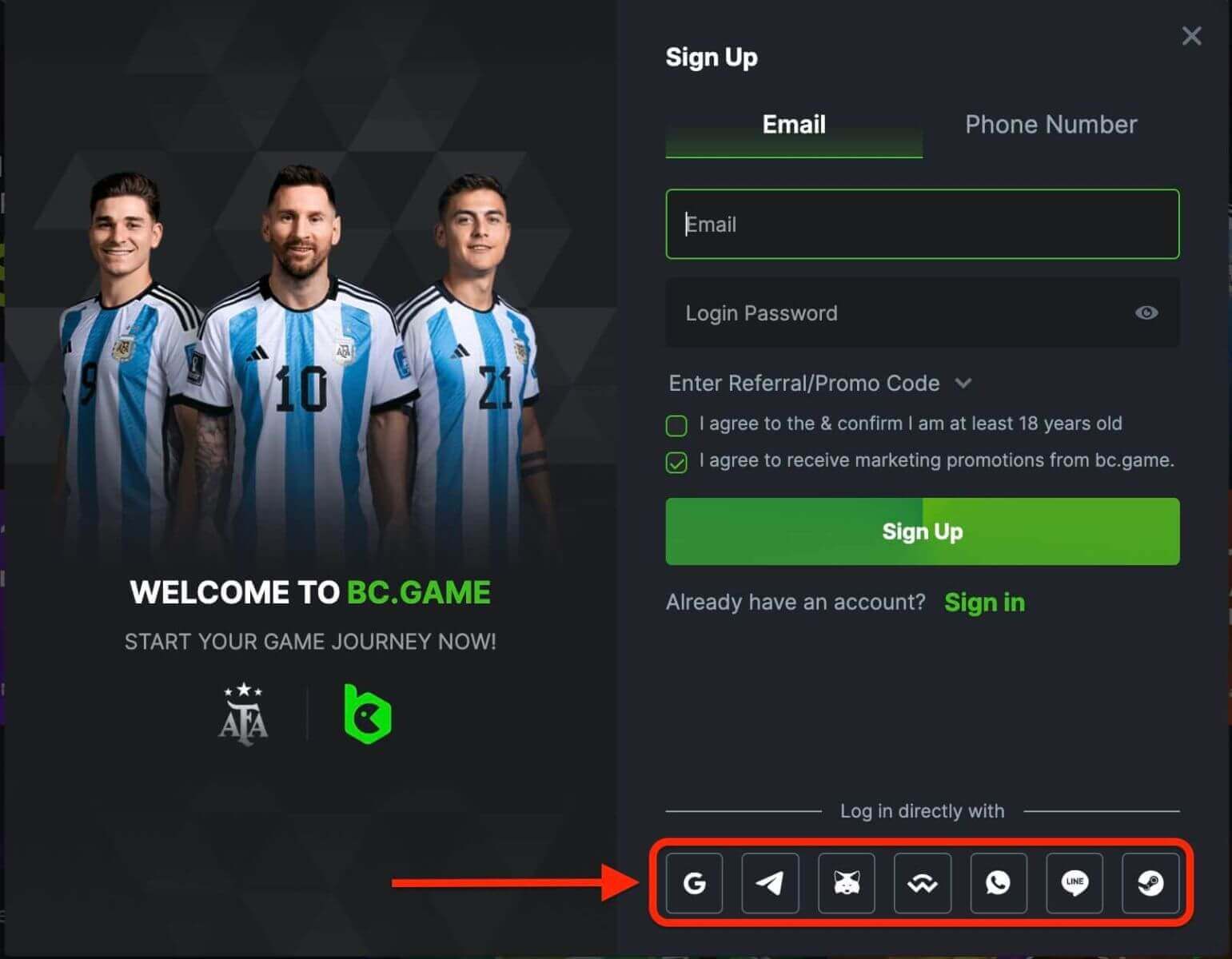
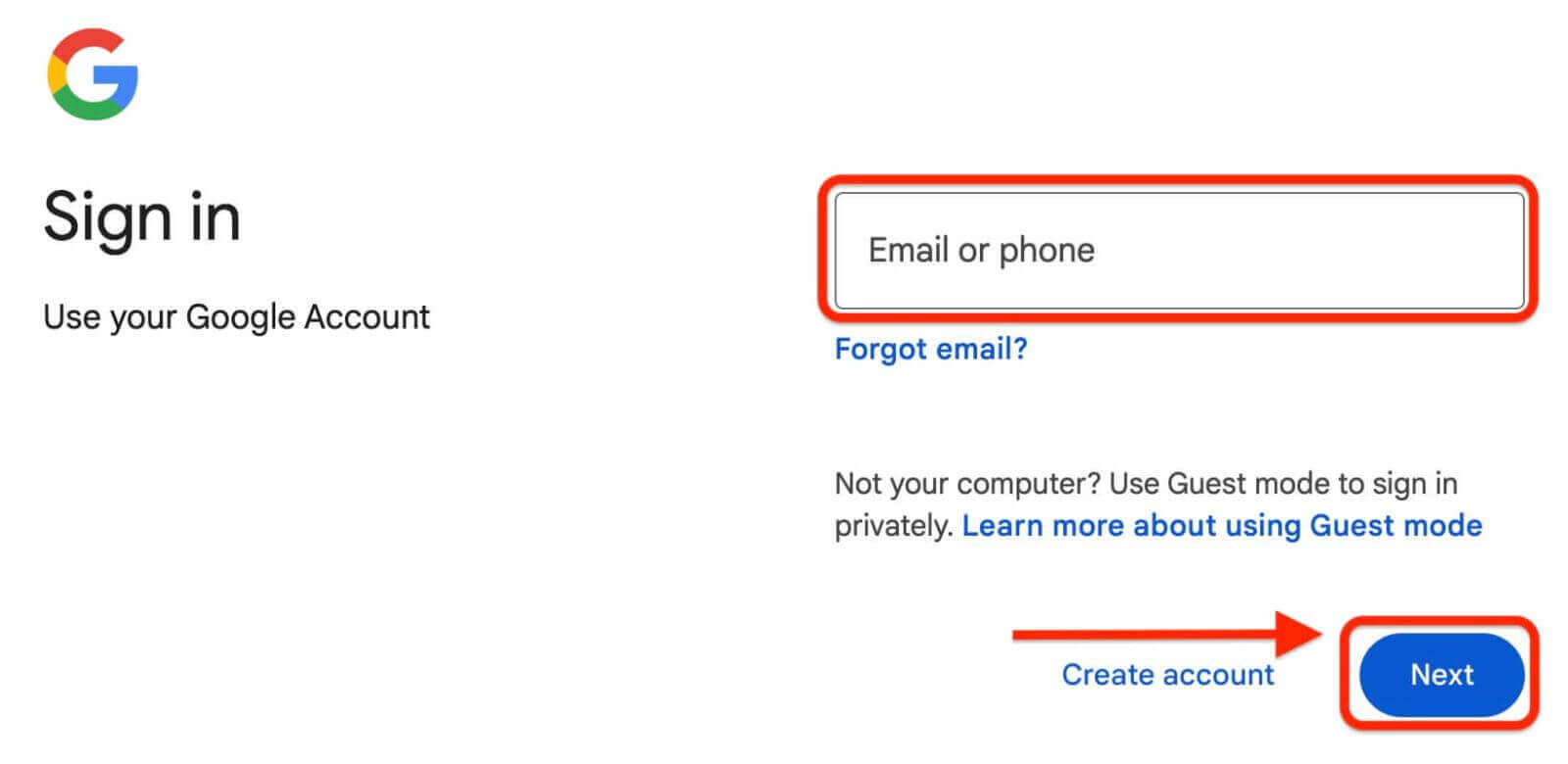
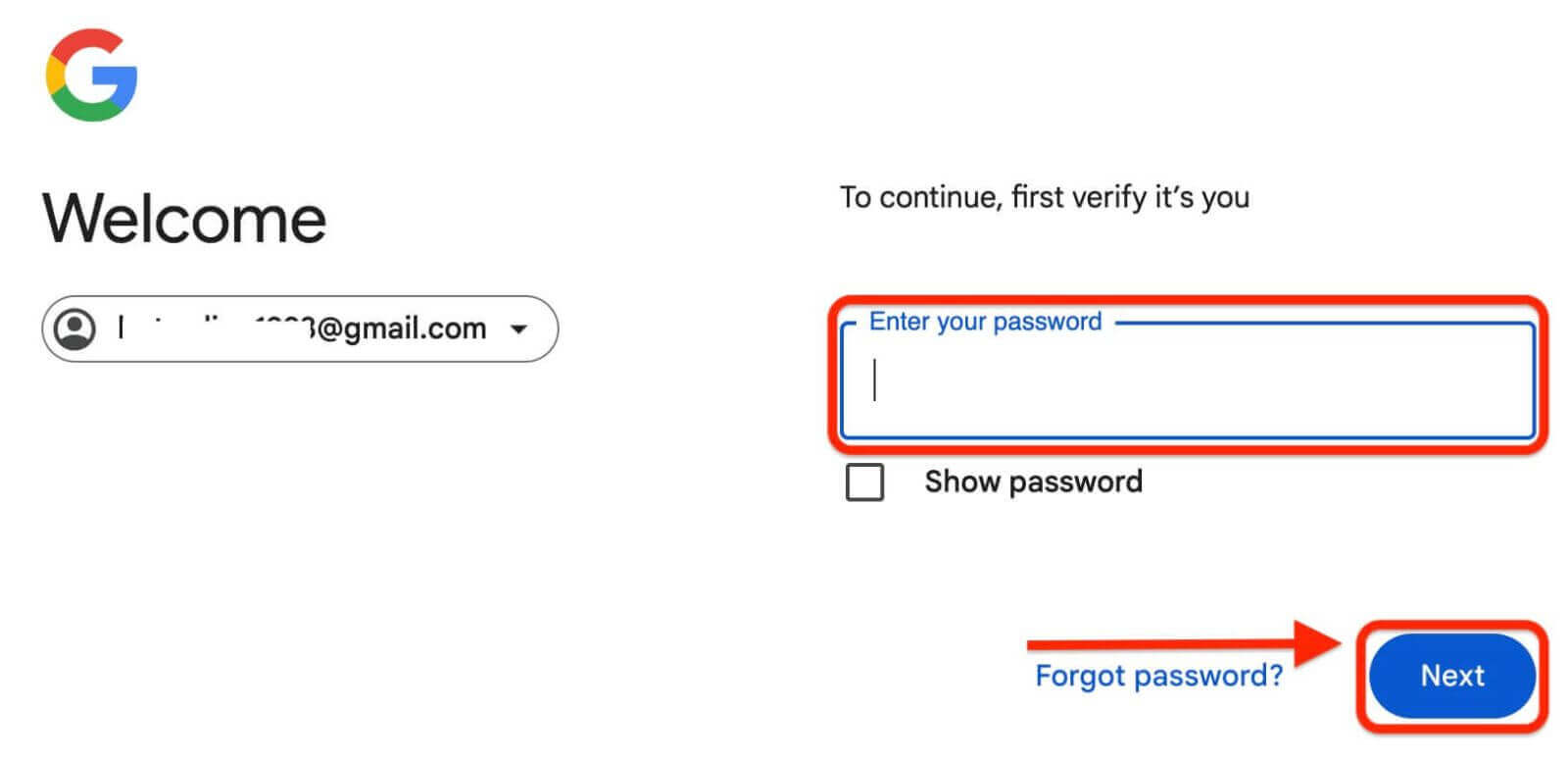
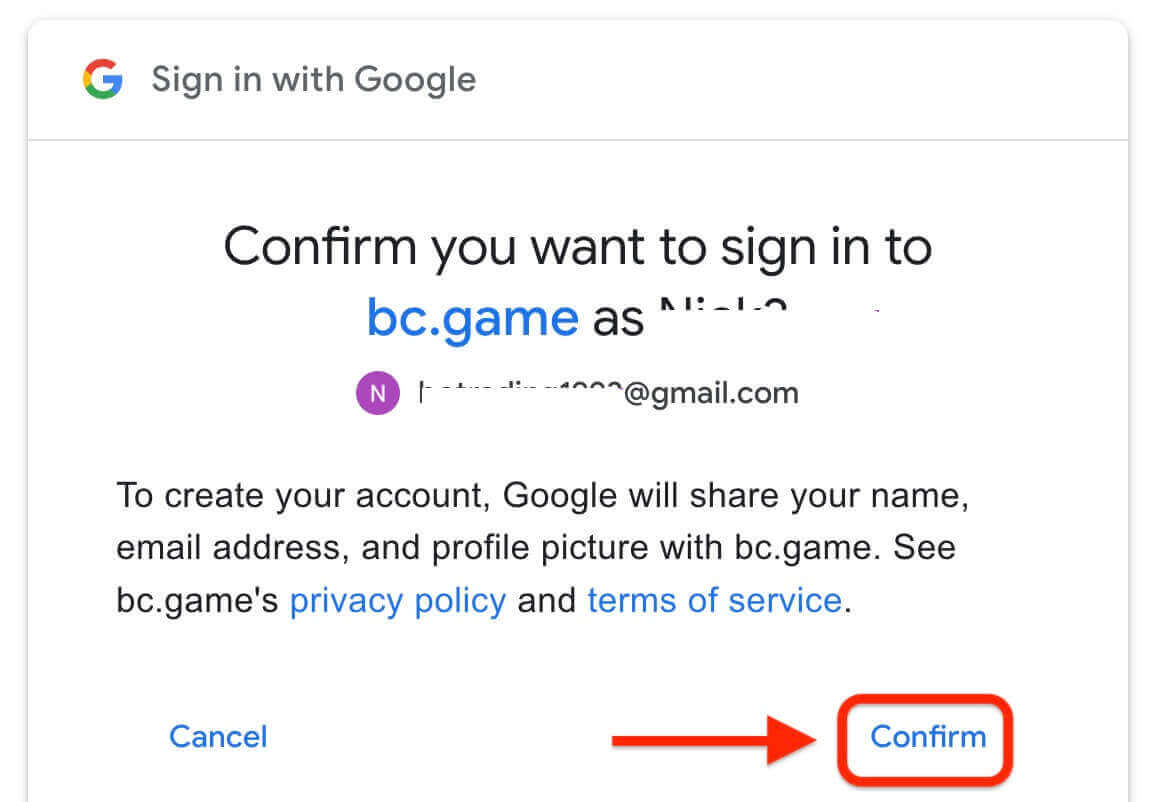
4단계: 이제 BC.Game에서 사용할 수 있는 다양한 게임 및 베팅 옵션을 탐색할 준비가 되었습니다.
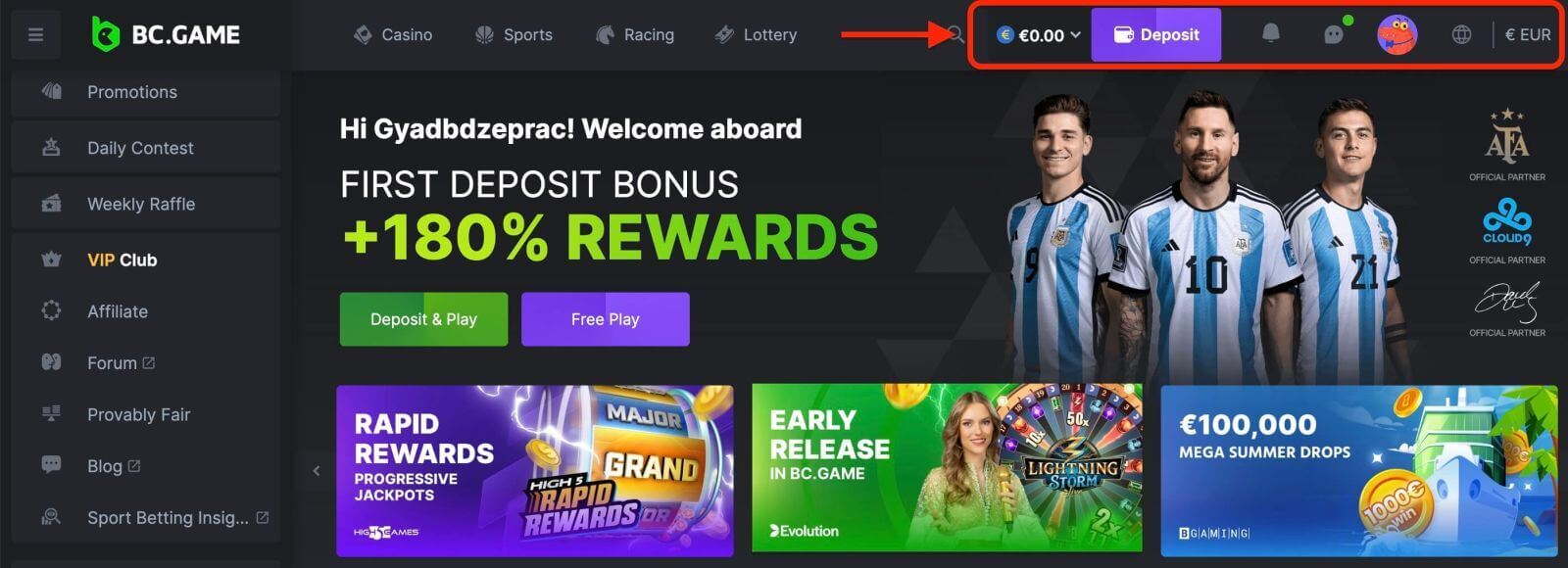
BC.Game 계정 등록 방법(모바일 브라우저)
휴대폰에서 BC.Game 계정을 등록하는 것은 간단하고 효율적으로 설계되어 있어 번거로움 없이 플랫폼의 서비스를 즐길 수 있습니다. 이 가이드는 모바일 장치를 사용하여 BC.Game에 가입하는 과정을 안내하므로 빠르고 안전하게 시작할 수 있습니다.1단계: BC.Game 모바일 사이트
접속 먼저 모바일 브라우저를 통해 BC.Game 플랫폼에 접속하세요.
2단계: ' 가입 ' 버튼
찾기 모바일 사이트나 앱 홈페이지에서 ' 가입 ' 버튼을 찾으세요. 이 버튼은 일반적으로 눈에 잘 띄고 찾기 쉬우며 화면 상단에 위치하는 경우가 많습니다.
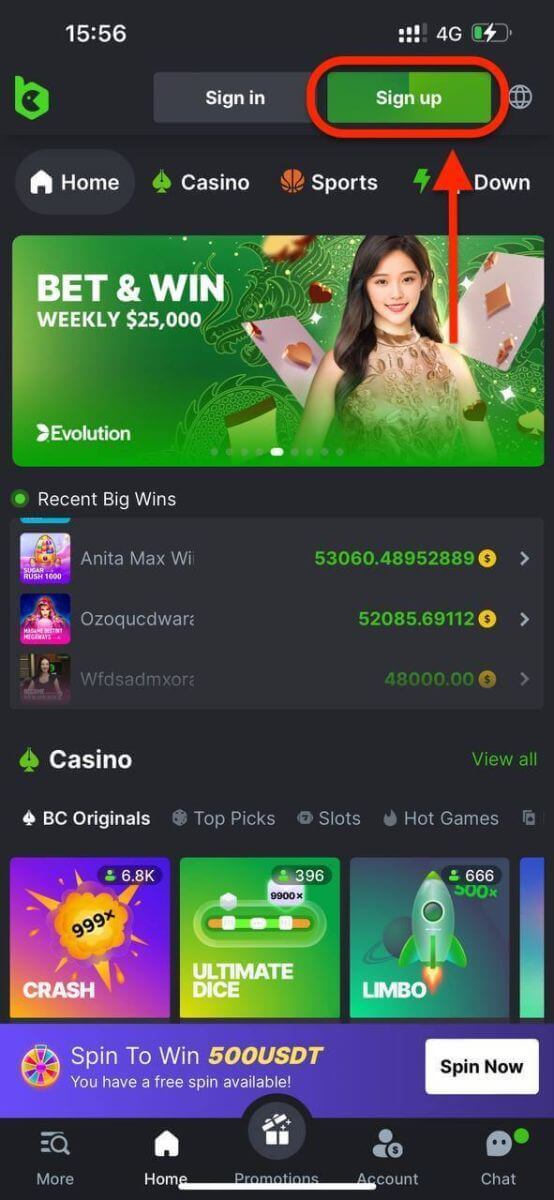
3단계: 등록 양식 작성 BC.Game 계정을
등록하는 방법에는 세 가지가 있습니다 . 원하는 대로 [ 이메일로 등록 ], [ 전화번호로 등록 ] 또는 [ 소셜 미디어 계정으로 등록 ] 을 선택할 수 있습니다 . 각 방법에 대한 단계는 다음과 같습니다. 이메일 사용: 등록 양식에는 기본 개인 정보가 필요합니다.
- 이메일 주소: 계정 확인 및 커뮤니케이션을 위해 유효한 이메일 주소를 제공하세요.
- 비밀번호 : 문자, 숫자, 특수문자를 조합하여 강력한 비밀번호를 만드세요.
제공된 모든 정보를 검토하여 정확성을 확인하세요. 확인 후 ' 가입 ' 버튼을 클릭하여 등록 절차를 완료하세요.
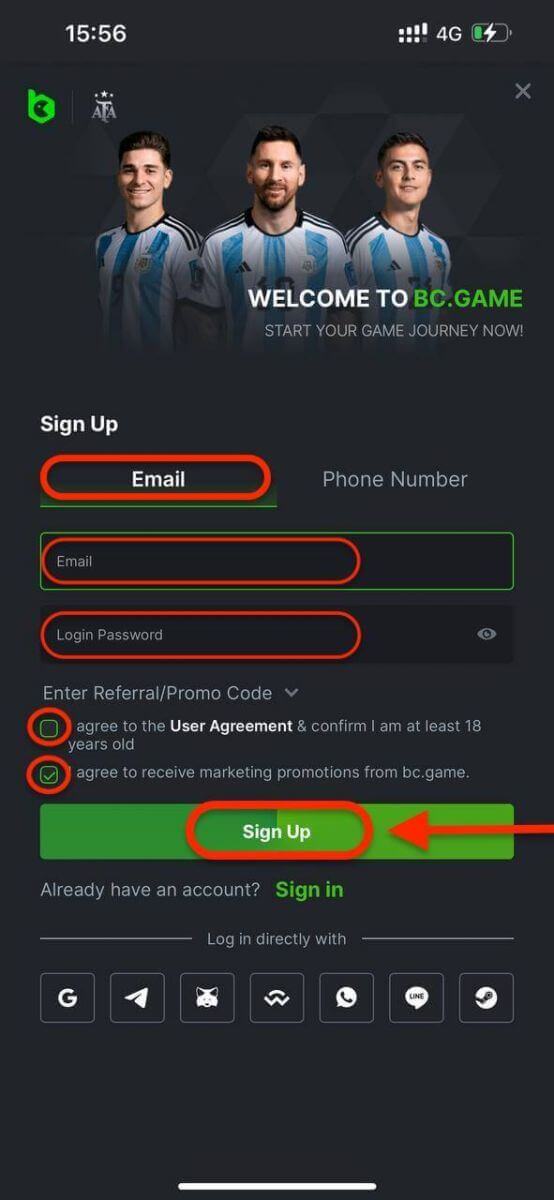
전화번호 사용:
등록 양식에는 다음과 같은 기본 개인 정보가 필요합니다.
- 전화번호: 계정 확인 및 커뮤니케이션 목적으로 유효한 전화번호를 제공하세요.
- 비밀번호 : 문자, 숫자, 특수문자를 조합하여 강력한 비밀번호를 만드세요.
제공된 모든 정보를 검토하여 정확성을 확인하세요. 확인 후 ' 가입 ' 버튼을 클릭하여 등록 절차를 완료하세요.
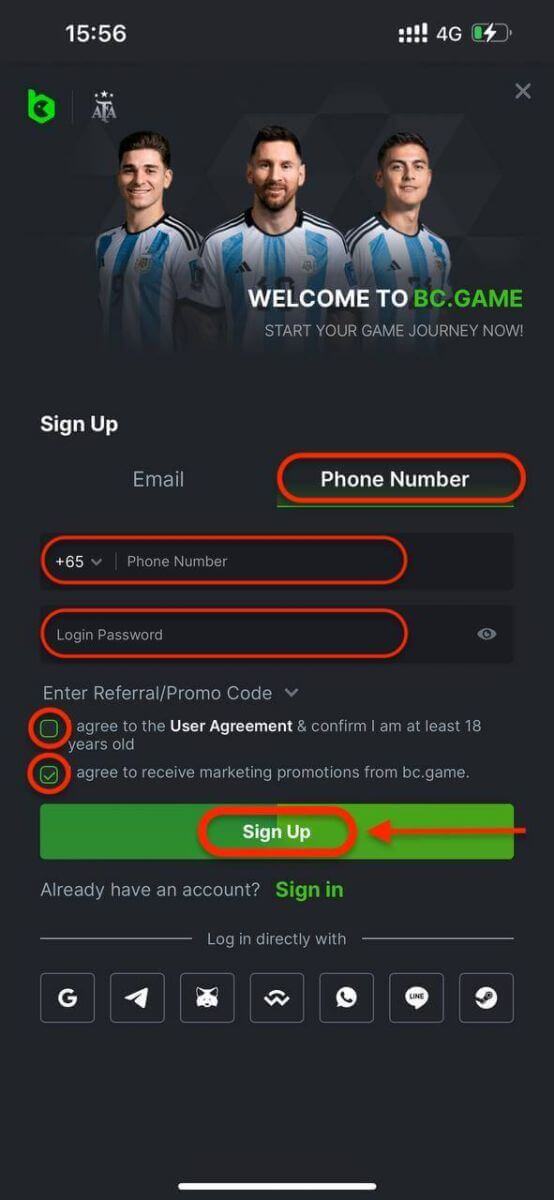
소셜 미디어 계정 사용:
등록 양식에는 다음과 같은 기본 개인 정보가 필요합니다.
- Google, Telegram, WhatsApp, LINE 등 사용 가능한 소셜 미디어 플랫폼 중 하나를 선택하세요.
- 선택한 플랫폼의 로그인 페이지로 리디렉션됩니다. 귀하의 자격 증명을 입력하고 BC.Game이 귀하의 기본 정보에 접근할 수 있도록 승인하세요.
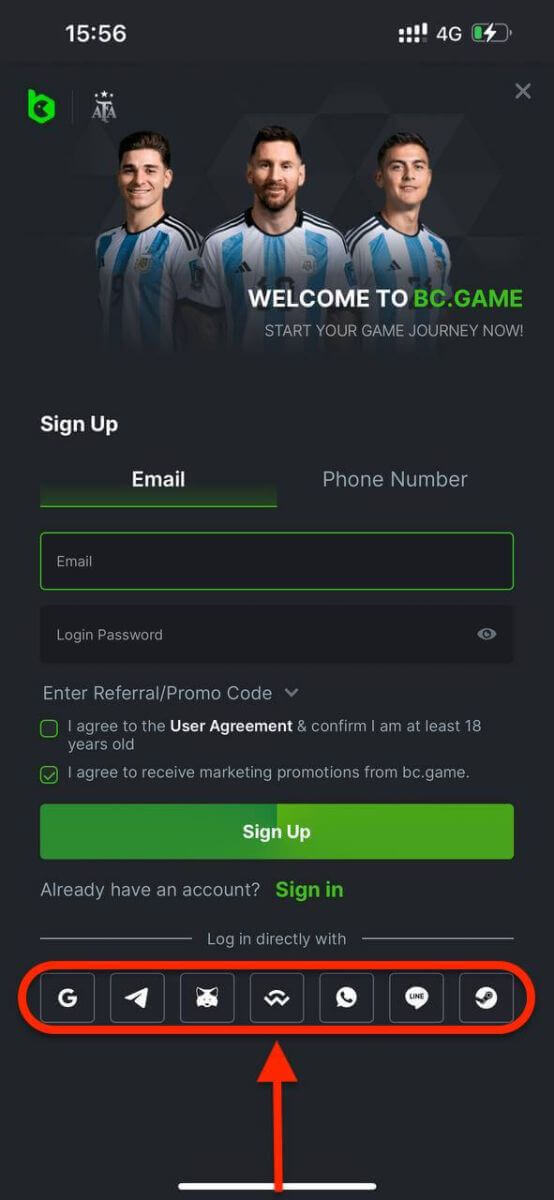
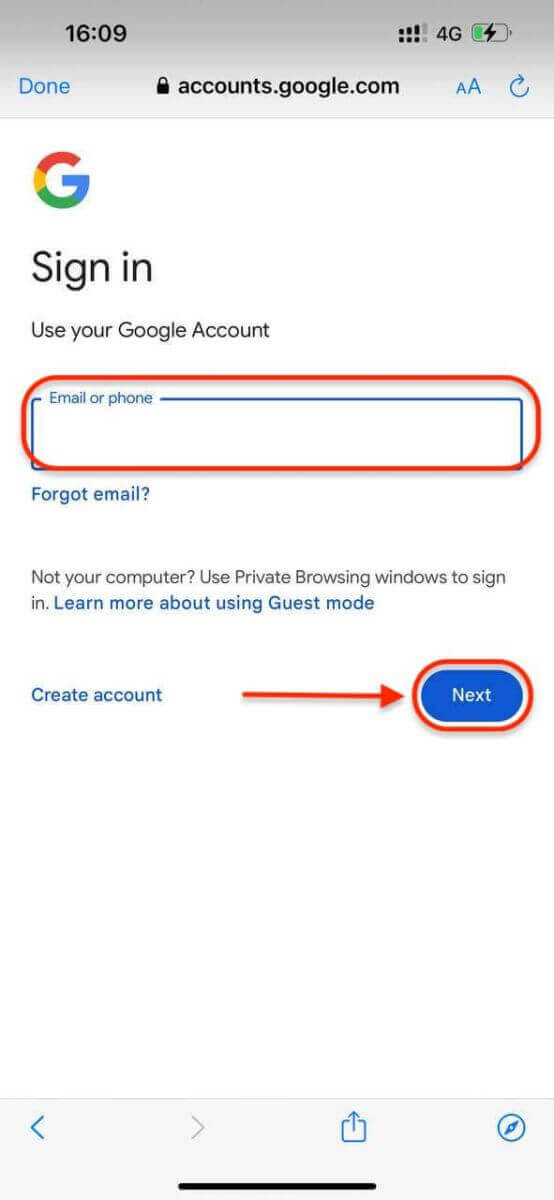
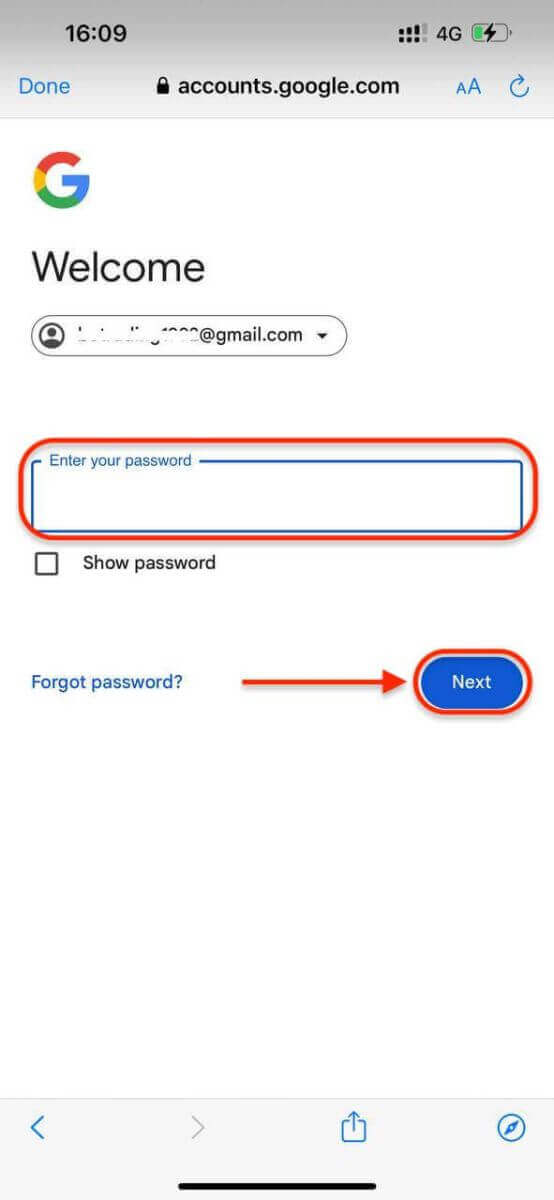
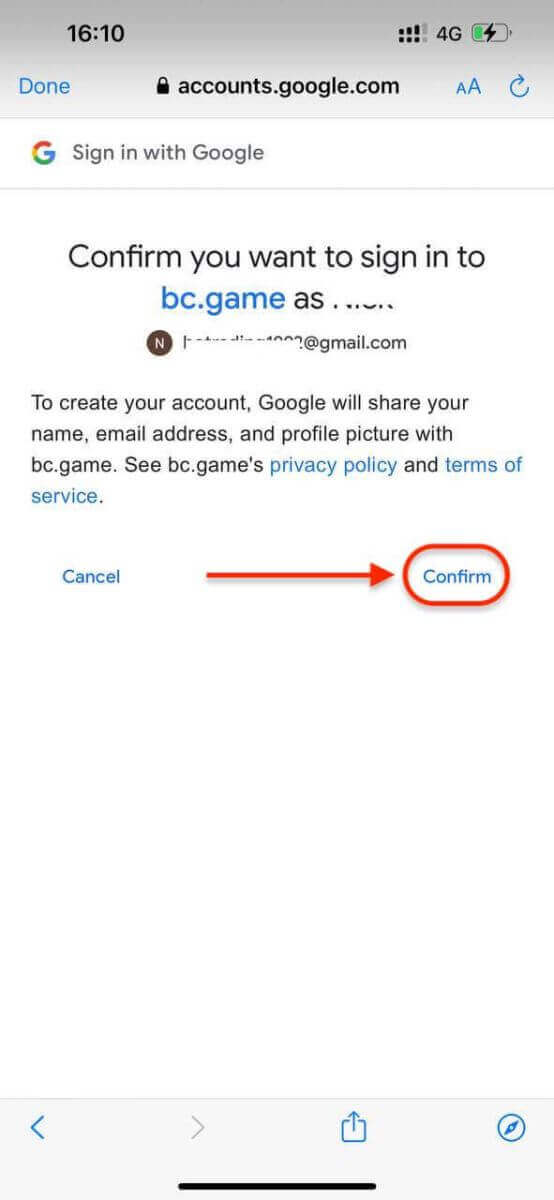
4단계: 이제 BC.Game에서 사용할 수 있는 다양한 게임 및 베팅 옵션을 탐색할 준비가 되었습니다.
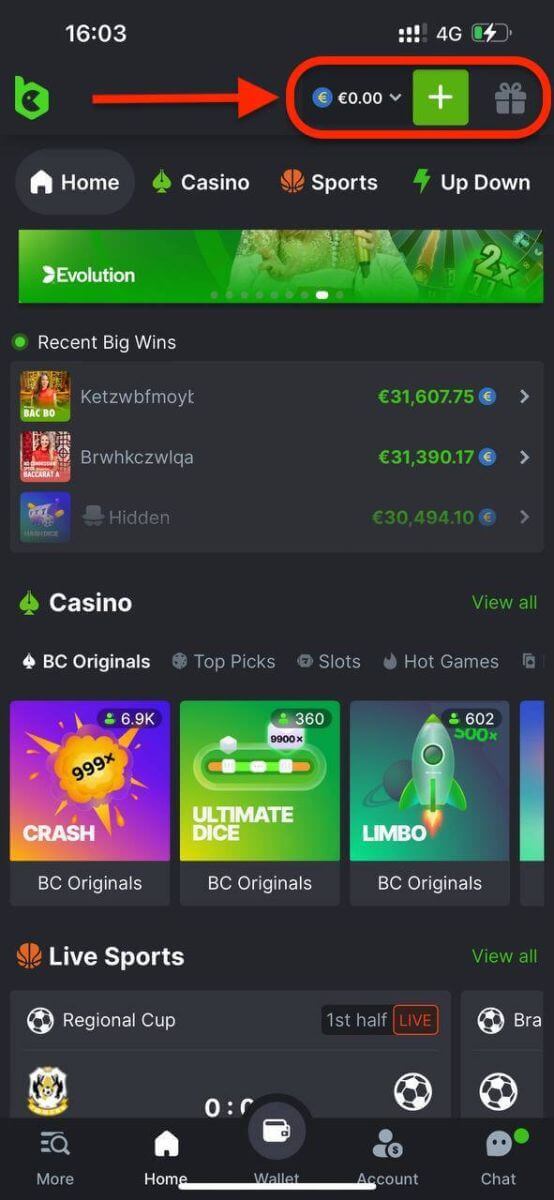
BC.Game에 로그인하는 방법
BC.Game 계정에 로그인하는 방법(웹)
1단계: BC.Game 웹사이트 방문 브라우저에서 BC.Game 웹사이트로 이동하여 시작하세요 . 피싱 시도를 방지하려면 올바른 사이트나 앱에 액세스하고 있는지 확인하세요. 2단계: ' 로그인 ' 버튼 찾기 홈페이지에서 ' 로그인 ' 버튼을 찾으세요. 이는 일반적으로 웹사이트 화면의 오른쪽 상단에 있습니다. 3단계: 이메일/전화번호 및 비밀번호 입력 해당 필드에 등록된 이메일/전화번호 및 비밀번호를 입력하세요. 로그인 오류를 방지하기 위해 올바른 정보를 입력했는지 확인하세요. 4단계: 플레이 및 베팅 시작 축하합니다! BC.Game 계정으로 BC.Game에 성공적으로 로그인하면 다양한 기능과 도구가 포함된 대시보드가 표시됩니다.
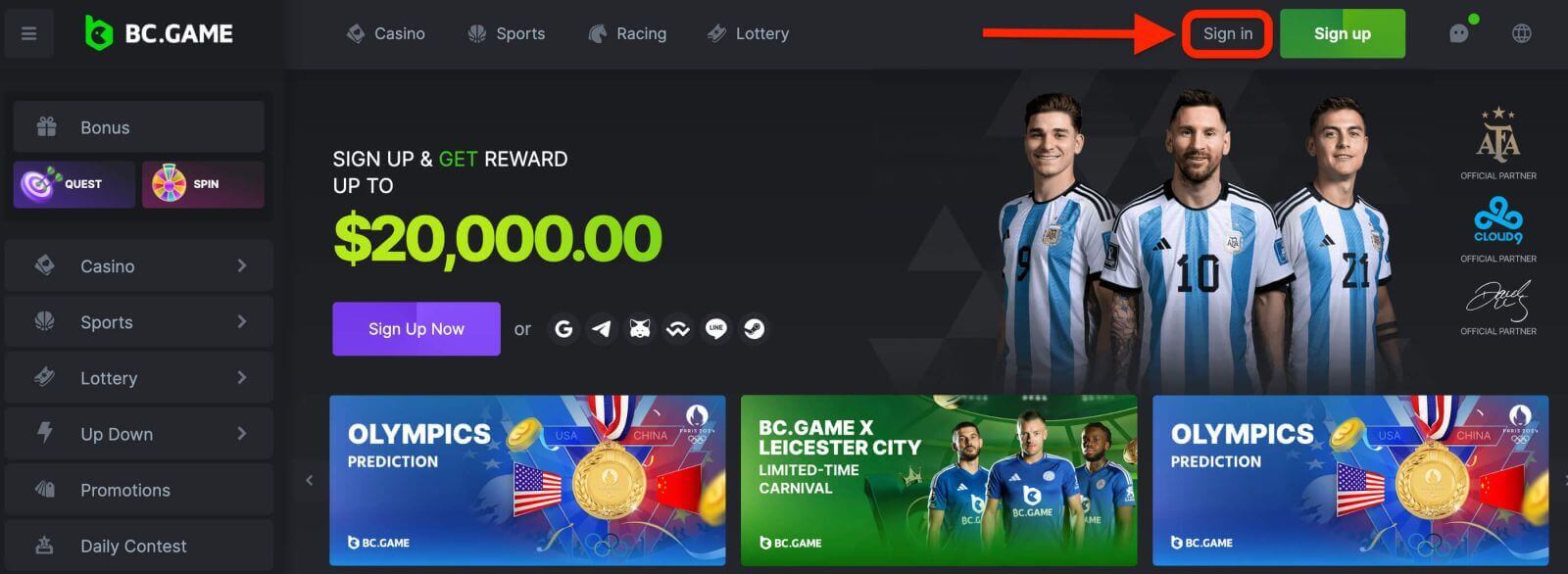
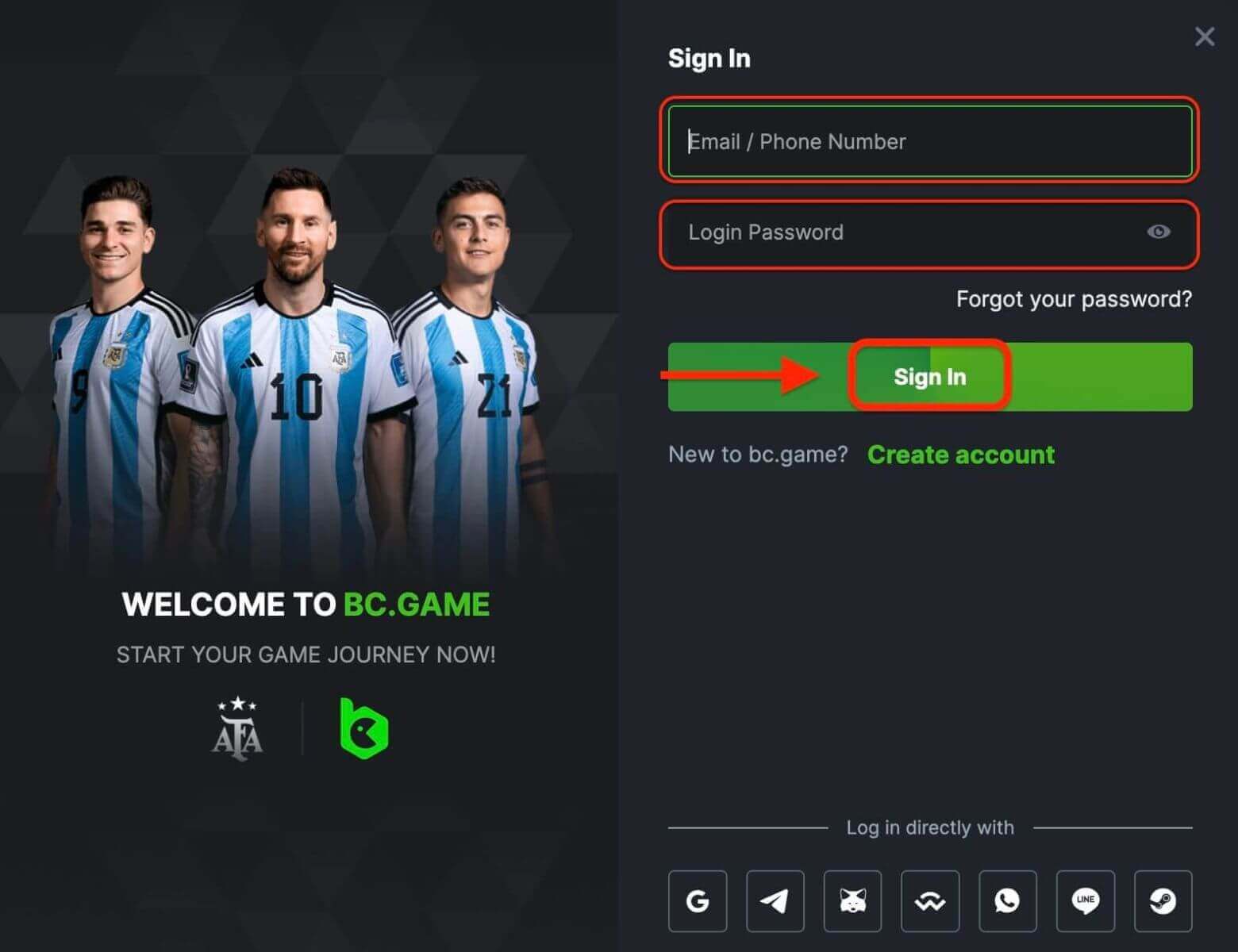
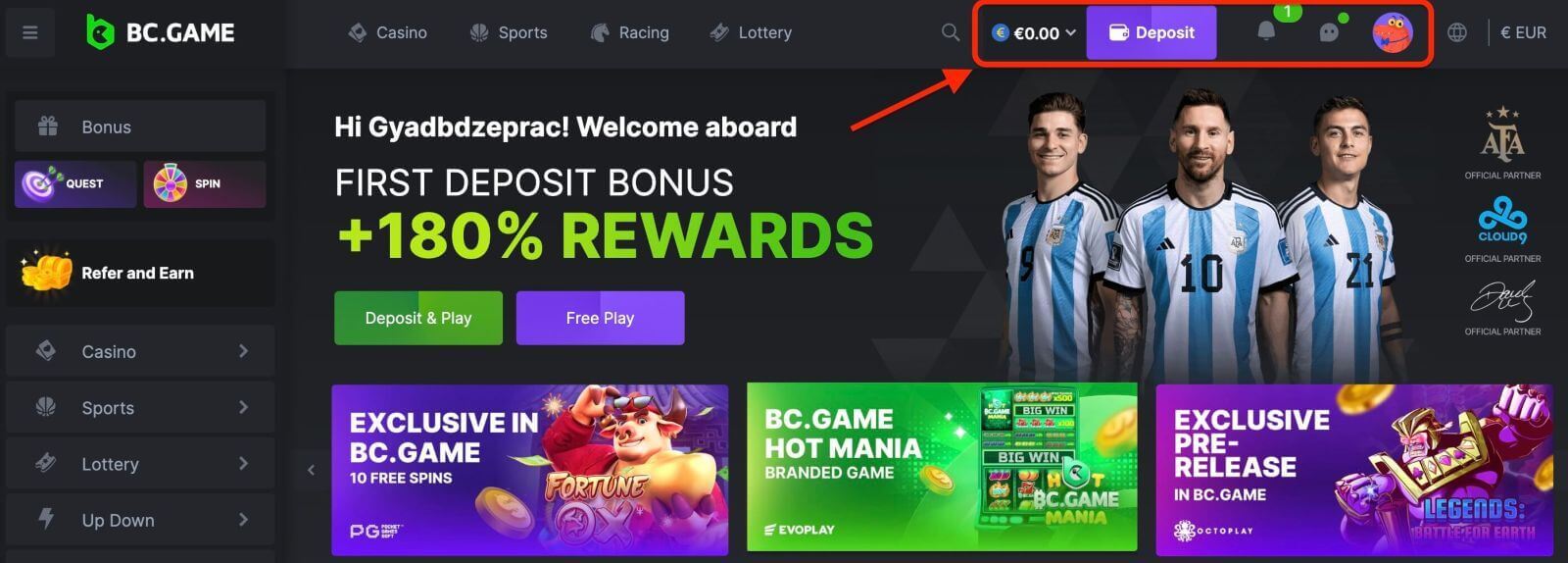
BC.Game 계정에 로그인하는 방법(모바일 브라우저)
모바일 브라우저에서 BC.Game 계정에 접속하는 것은 편리하고 간단하므로 이동 중에도 원활한 게임을 즐길 수 있습니다. 이 가이드는 모바일 브라우저를 사용하여 BC.Game에 효율적으로 로그인하는 데 도움이 되는 단계별 프로세스를 제공합니다.1단계: 모바일 브라우저 열기
- 브라우저 실행: Chrome, Safari, Firefox 또는 모바일 장치에 설치된 기타 브라우저 등 선호하는 모바일 브라우저를 엽니다.
- BC.Game 홈페이지 접속 : 브라우저 주소창에 BC.Game 홈페이지를 입력 후 'Enter' 키를 누르면 해당 사이트로 이동합니다.
2단계: 로그인 페이지에 액세스
- 홈페이지 탐색: BC.Game 홈페이지가 로드되면 ' 로그인 ' 버튼 을 찾으세요 . 이는 일반적으로 화면 상단에 있습니다.
- 로그인 탭: ' 로그인 ' 버튼 을 탭하여 로그인 페이지로 이동합니다.
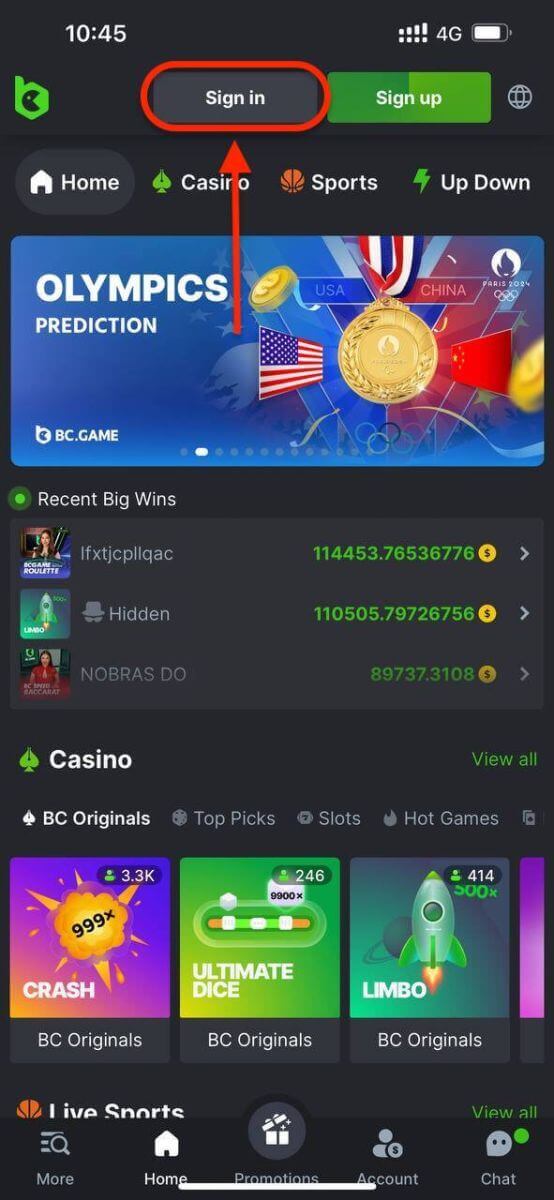
3단계: 자격 증명 입력
- 이메일/전화번호 및 비밀번호: 로그인 페이지에 이메일/전화번호 및 비밀번호를 입력하는 필드가 표시됩니다.
- 세부정보 입력: 등록된 BC.Game 이메일/전화번호 및 비밀번호를 해당 항목에 주의 깊게 입력하세요.
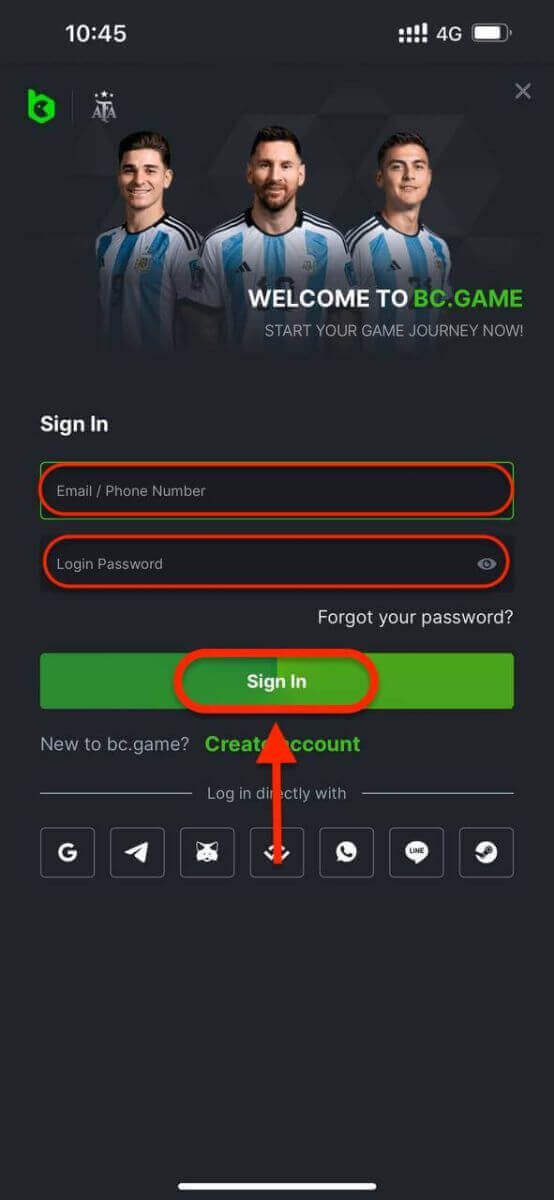
4단계: 로그인 완료
- 정보 제출: 로그인 정보를 입력한 후 '로그인' 버튼을 눌러 정보를 제출하세요. BC.Game 계정으로 로그인됩니다. 이제 계정 대시보드에 액세스하여 잔액을 확인하고 좋아하는 게임을 시작할 수 있습니다.
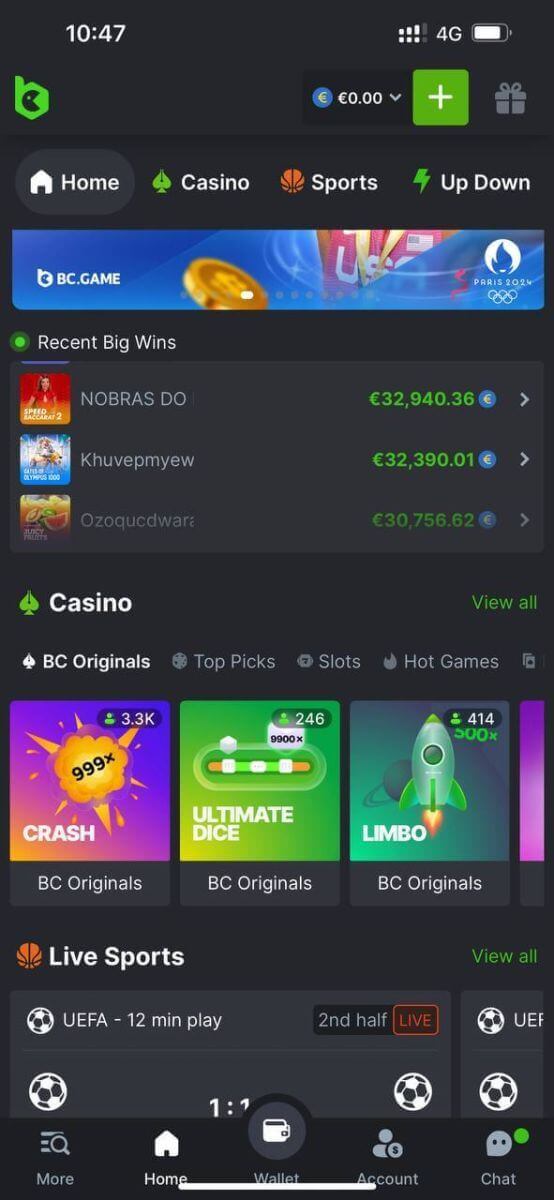
Google, Telegram, WhatsApp, LINE을 사용하여 BC.Game에 로그인하는 방법
BC.Game은 소셜 미디어 계정을 사용하여 로그인하는 편리함을 제공하고 로그인 프로세스를 간소화하며 기존 이메일 기반 로그인에 대한 대안을 제공합니다.1단계: BC.Game 플랫폼 열기
- BC.Game 웹사이트 실행 : 원하는 웹 브라우저를 열고 BC.Game 웹사이트로 이동하세요.
- 로그인 페이지로 이동: 홈페이지에서 일반적으로 화면 오른쪽 상단에 있는 ' 로그인 ' 버튼을 찾으세요.
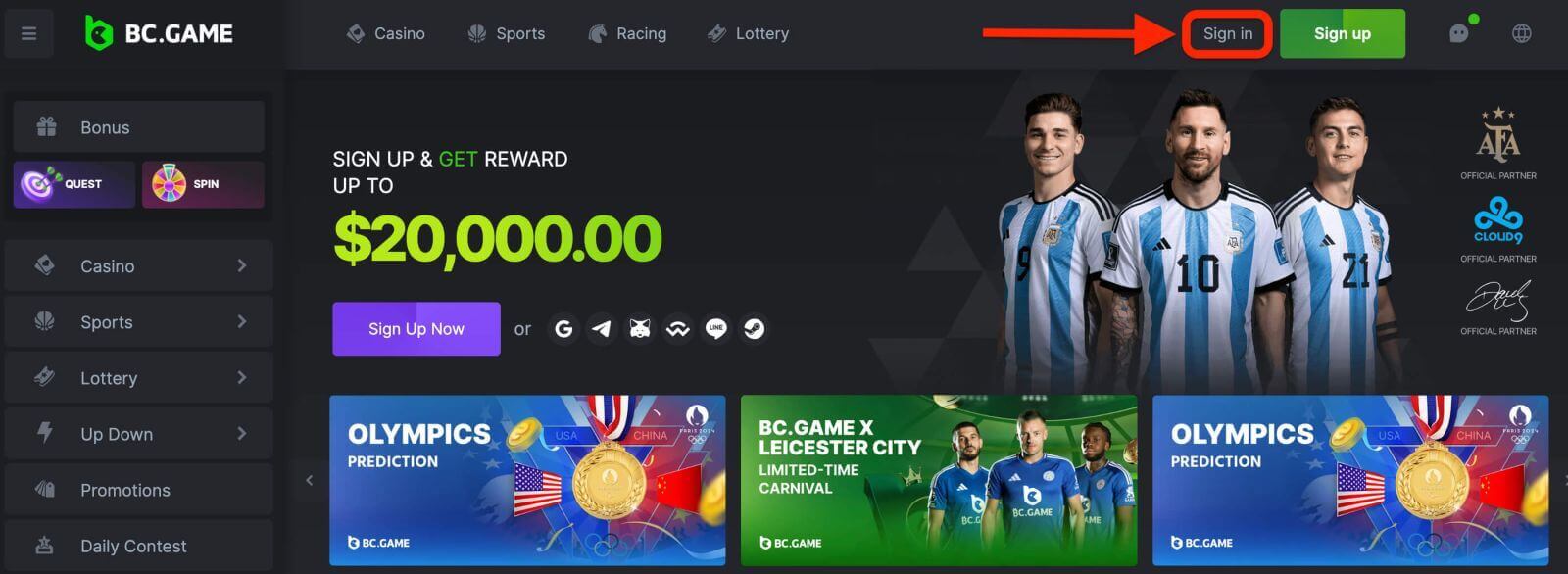
2단계: Google 로그인 옵션 선택
- Google 로그인: 로그인 페이지에는 여러 로그인 옵션이 표시됩니다. 'Google' 버튼을 클릭하거나 탭하세요. 이 옵션은 일반적으로 쉽게 식별할 수 있도록 Google 로고로 표시됩니다.

3단계: Google 계정 세부정보 입력
- Google 계정 선택: 로그인에 사용할 Google 계정을 선택하라는 메시지가 표시되는 새 창이 열립니다. 기기가 이미 하나 이상의 Google 계정에 로그인되어 있는 경우 목록에서 원하는 계정을 선택하세요.
- 자격 증명 입력: Google 계정에 로그인되어 있지 않은 경우 Google 이메일 주소와 비밀번호를 입력하라는 메시지가 표시됩니다. 필요한 정보를 입력하고 '다음'을 클릭하여 계속 진행하세요.
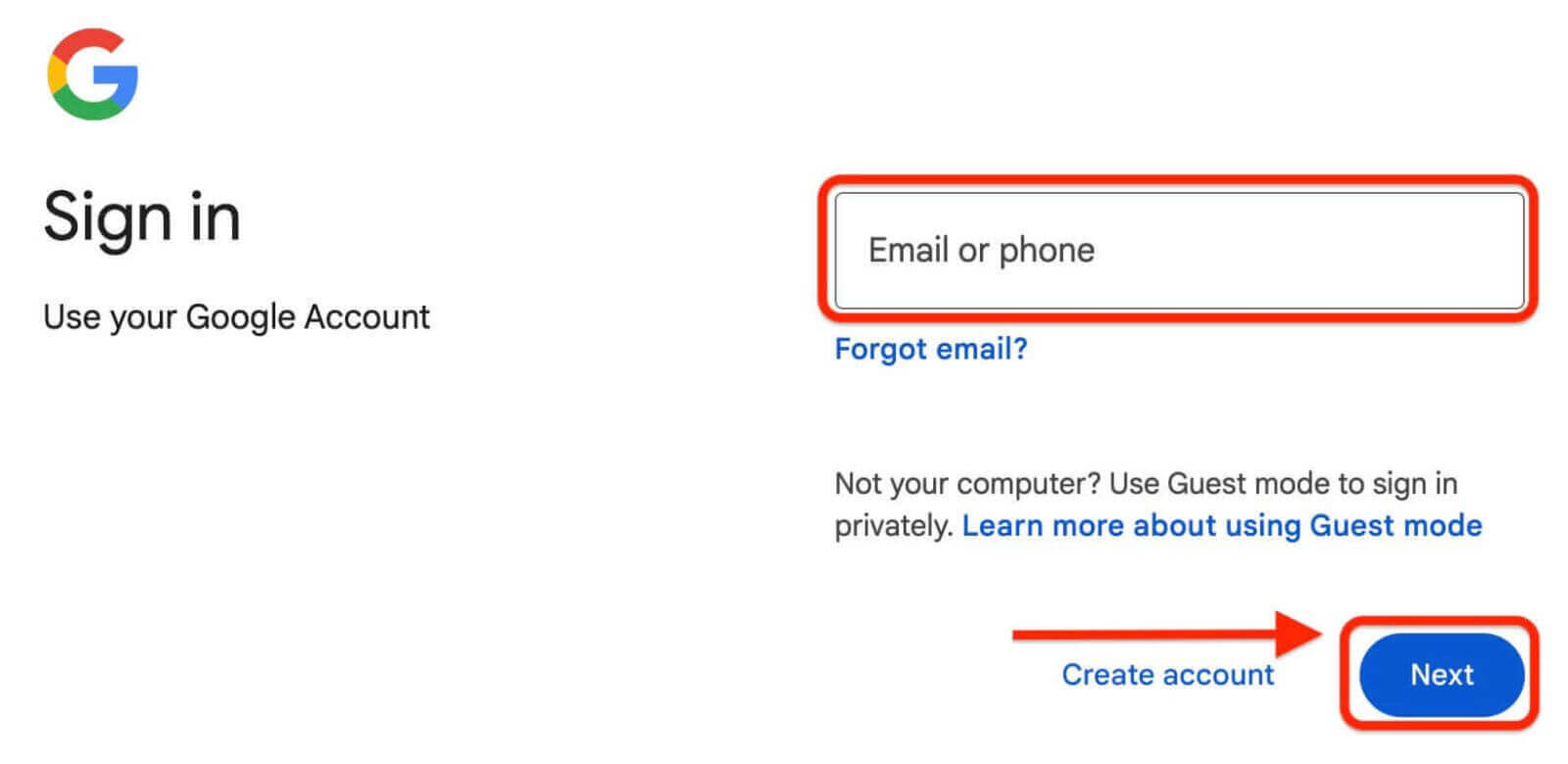
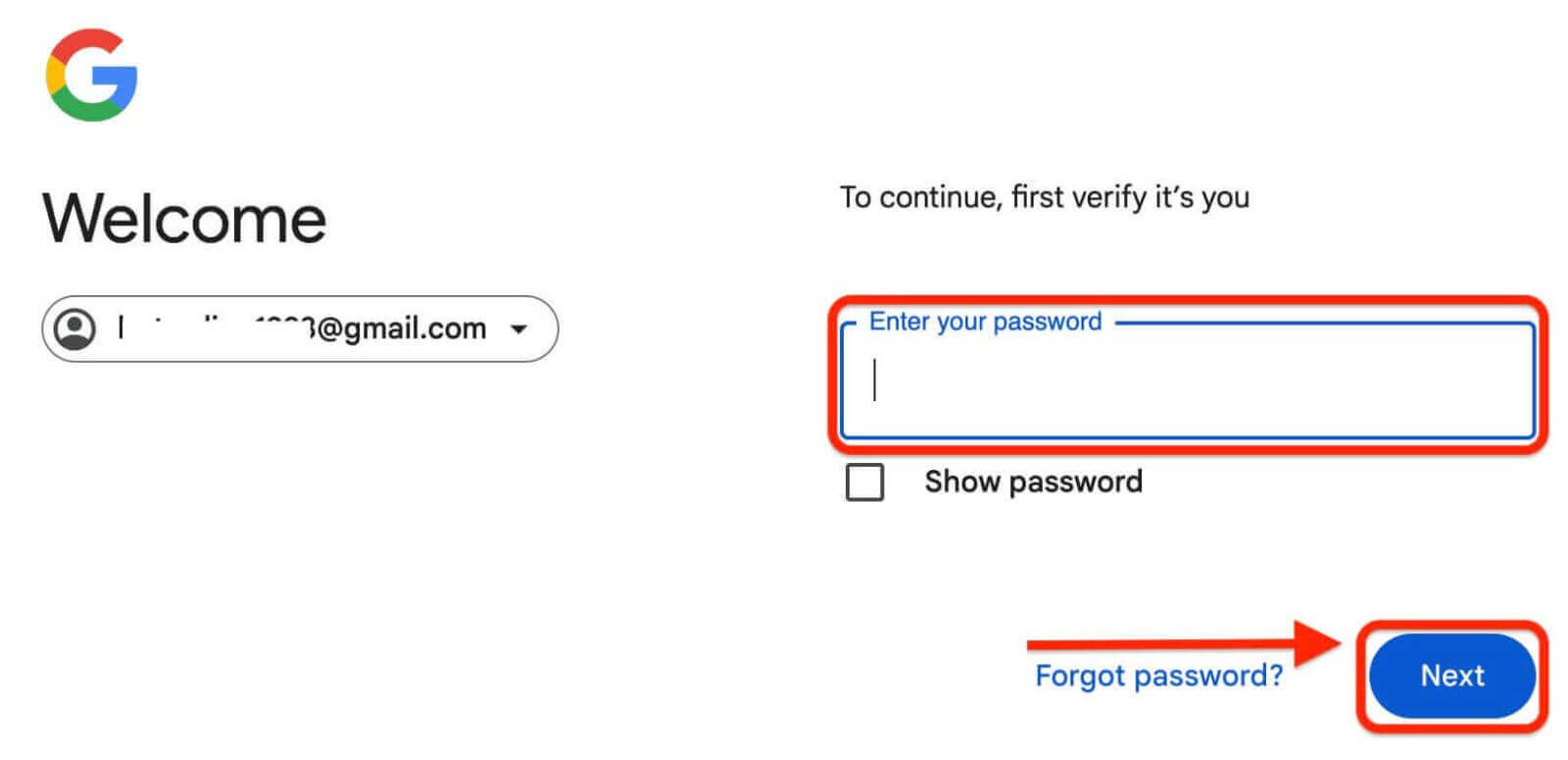
4단계: 권한 부여
- 권한 요청: 이메일 주소, 기본 프로필 정보 등 Google 계정의 특정 정보에 접근할 수 있는 권한을 BC.Game에 부여하라는 요청을 받을 수 있습니다.
- 접근 허용: 권한을 검토한 후 '확인'을 클릭하여 로그인 절차를 진행합니다.
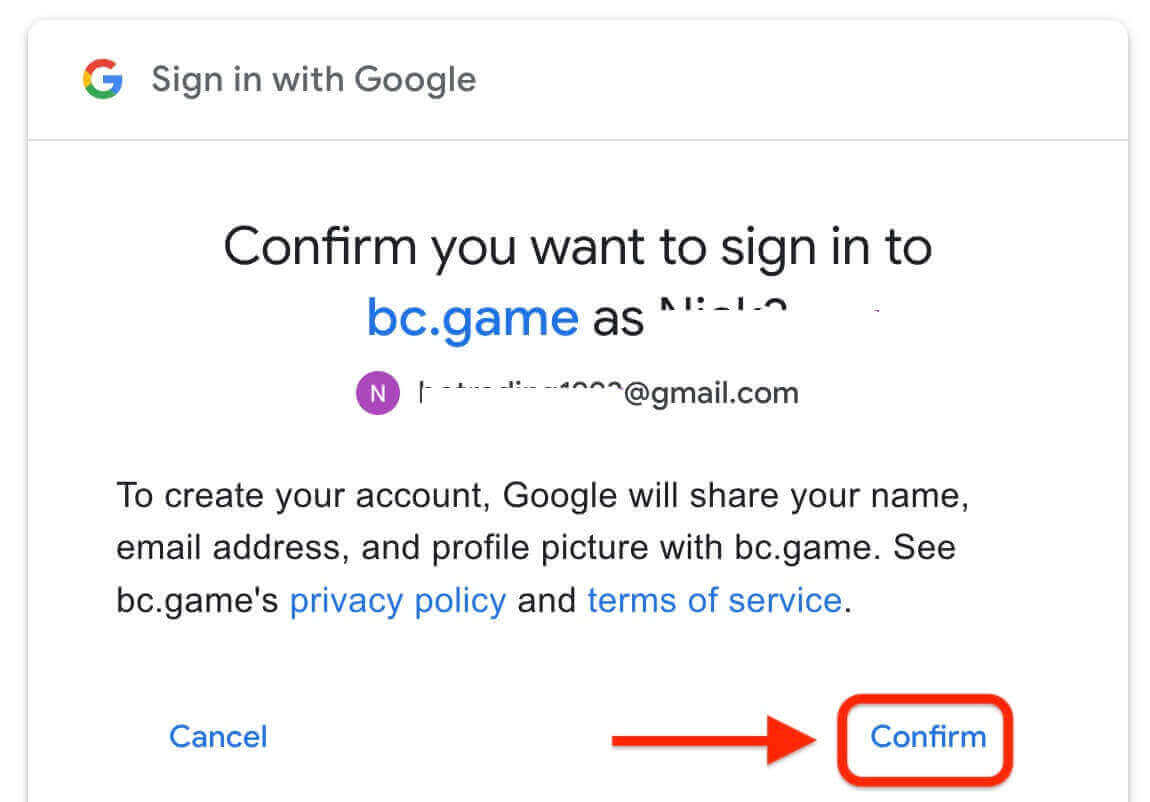
5단계: 로그인 완료
- BC.Game으로 리디렉션: 필요한 권한을 부여한 후 BC.Game 플랫폼으로 다시 리디렉션됩니다.
- 성공적인 로그인: 이제 Google 자격 증명을 사용하여 BC.Game 계정에 로그인해야 합니다. 계정에 접속하여 잔액을 확인하고 좋아하는 게임을 시작할 수 있습니다.
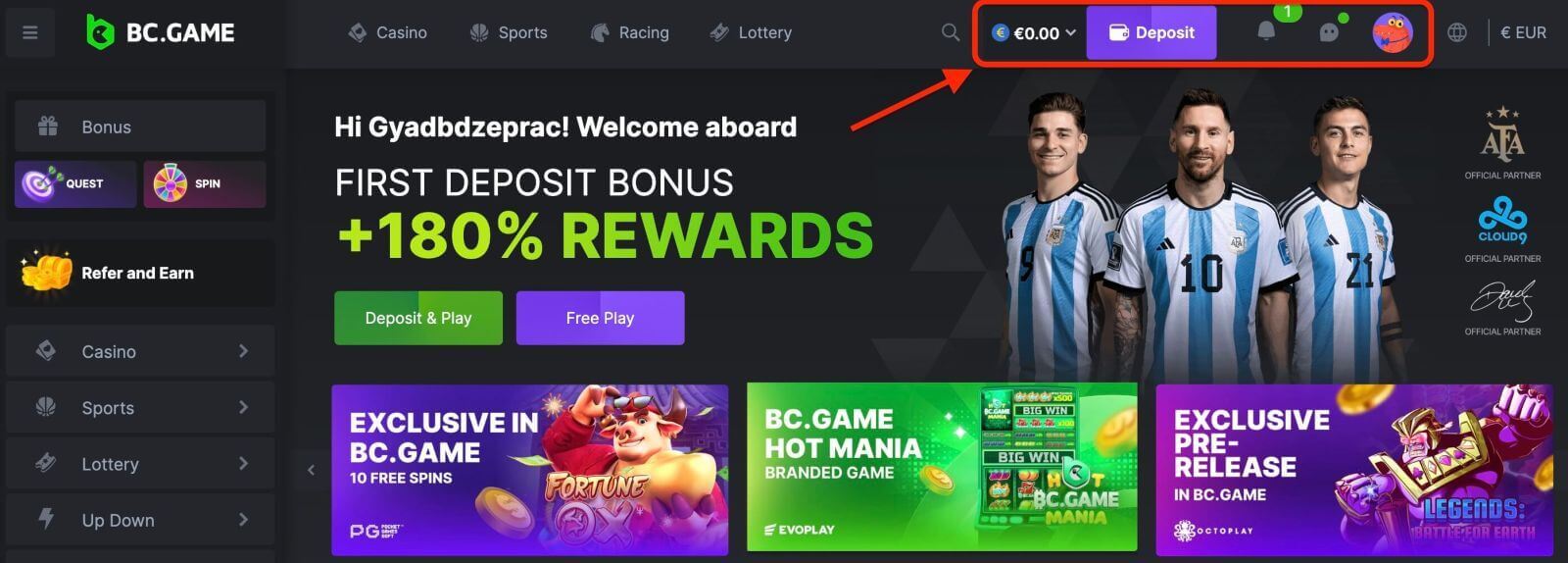
BC.Game 비밀번호를 재설정하는 방법
이메일이나 비밀번호를 잊어버리면 당황스러울 수 있지만 BC.Game은 비밀번호를 재설정하고 계정에 다시 액세스할 수 있도록 간단한 프로세스를 제공합니다. BC.Game 비밀번호를 효율적이고 안전하게 재설정하려면 이 단계별 가이드를 따르세요.1단계: BC.Game 웹사이트 로 이동합니다.
- 브라우저 열기: 컴퓨터나 모바일 장치에서 선호하는 웹 브라우저를 실행합니다.
- BC.Game 웹사이트 접속: 주소창에 BC.Game 웹사이트를 입력 하고 'Enter' 키를 누르면 해당 사이트에 접속됩니다.
2단계: 로그인 페이지에 액세스
- 홈페이지 탐색: BC.Game 홈페이지에서 일반적으로 화면 오른쪽 상단에 있는 ' 로그인 ' 버튼을 찾으세요.
- 로그인 클릭: ' 로그인 ' 버튼을 클릭하여 로그인 페이지를 엽니다.
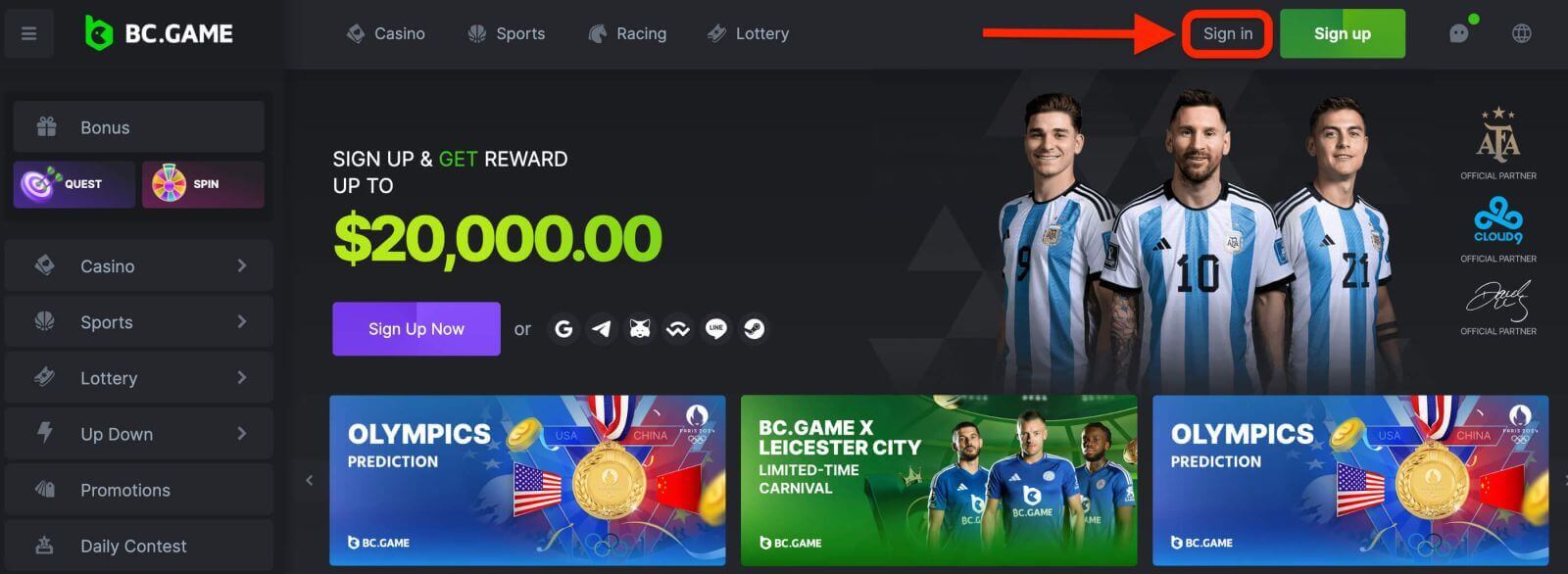
3단계: 비밀번호 재설정 옵션 선택
- '비밀번호를 잊으셨나요?'를 클릭하세요. : 이 링크를 클릭하시면 비밀번호 재설정 페이지로 이동합니다.
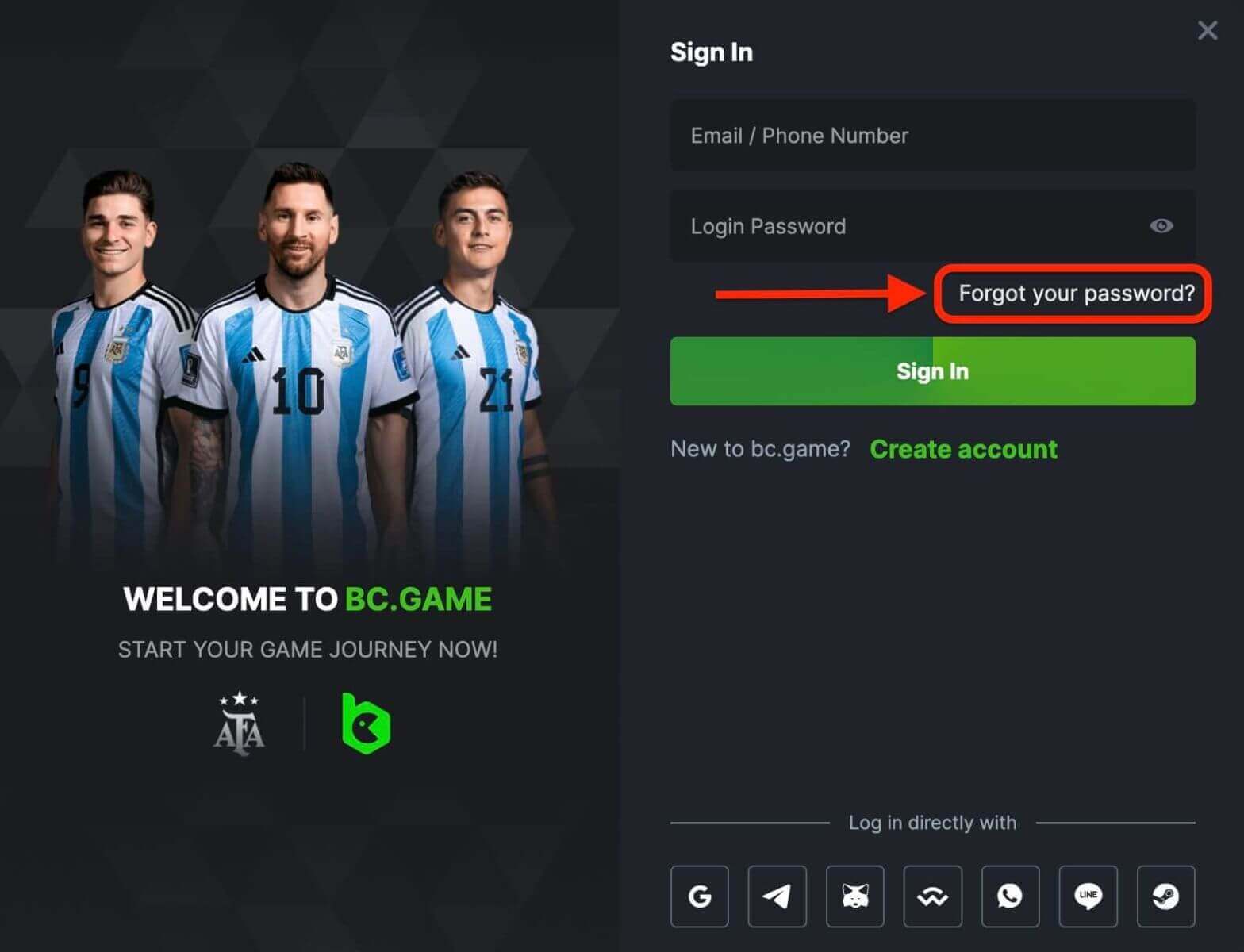
4단계: 계정 세부정보 입력
- 이메일/전화번호: 제공된 필드에 등록된 BC.Game 이메일 주소 또는 계정과 연결된 전화번호를 입력하세요.
- 요청 제출: 계속 진행하려면 '비밀번호 재설정' 버튼을 클릭하세요.

5단계: 이메일 확인
- 비밀번호를 재설정하려면 이메일을 확인하세요. 계속하려면 '비밀번호 재설정' 버튼을 클릭하세요.
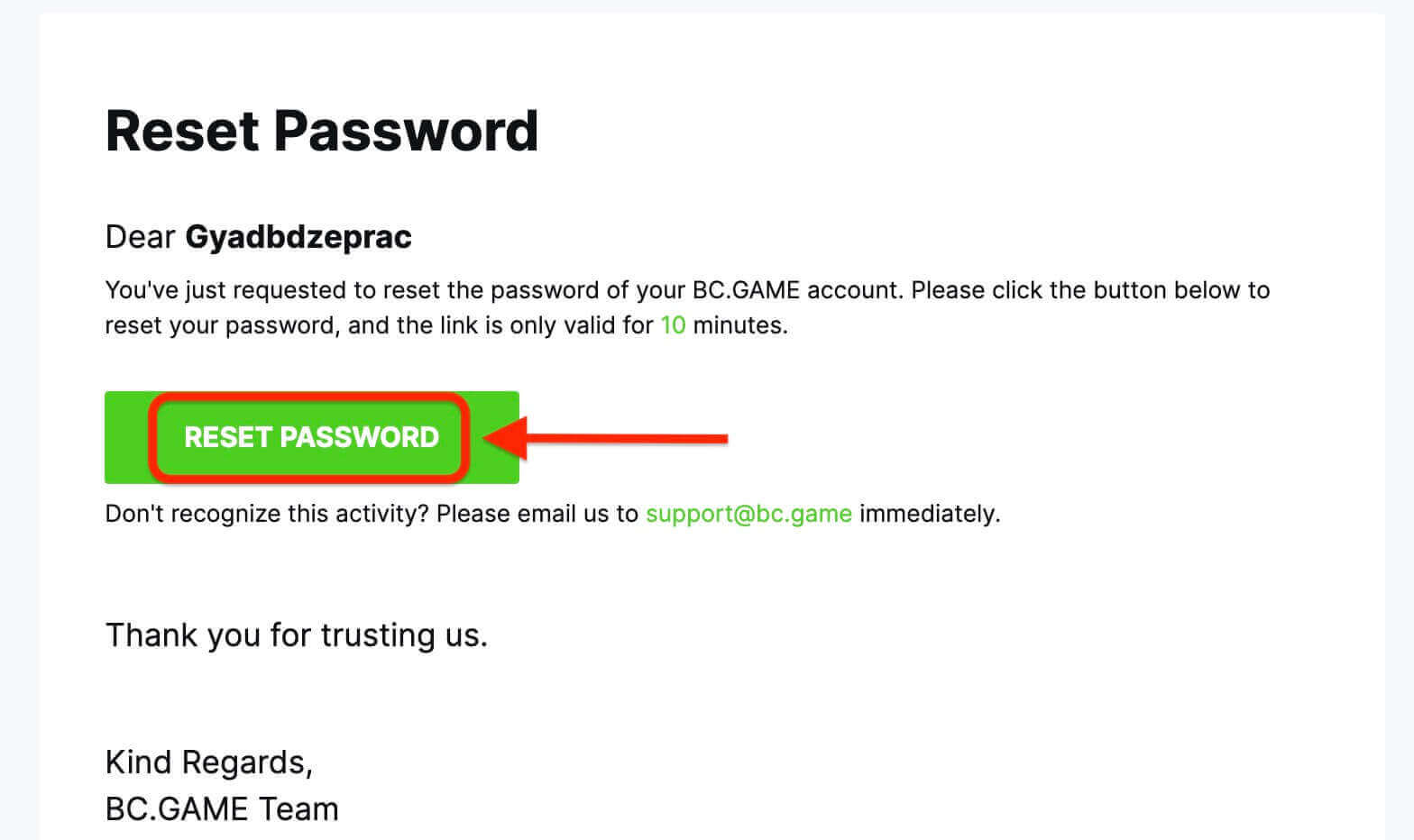
6단계: 비밀번호 재설정
- 새 비밀번호: 제공된 필드에 새 비밀번호를 입력하세요. 문자, 숫자, 특수 문자가 혼합된 강력한 비밀번호를 선택하세요.
- 비밀번호 확인: 확인을 위해 새 비밀번호를 다시 입력하세요.
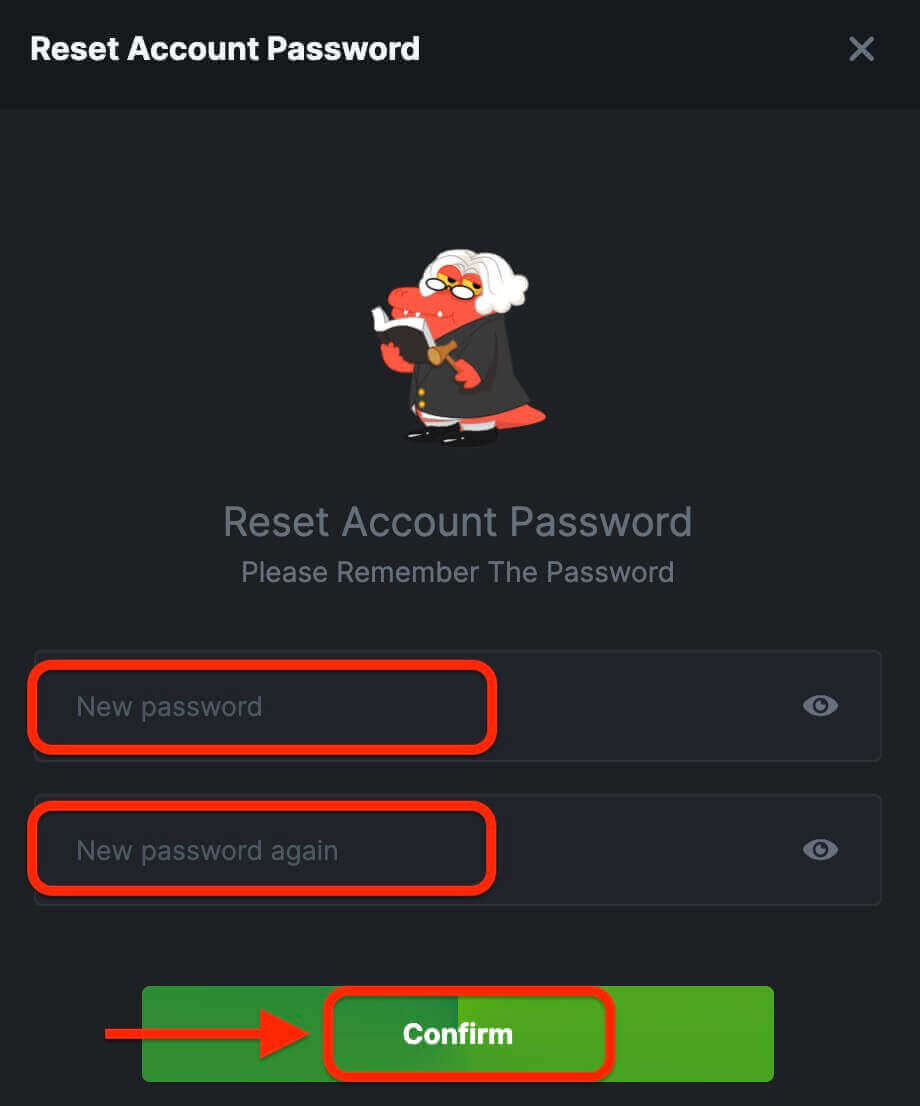
7단계: 새 비밀번호로 로그인
- 로그인 페이지로 돌아가기: 비밀번호를 재설정하면 로그인 페이지로 리디렉션됩니다.
- 새 자격 증명 입력: BC.Game 이메일과 방금 설정한 새 비밀번호를 입력하세요.
- 로그인: BC.Game 계정에 접속하려면 '로그인' 버튼을 클릭하세요.